查询电脑dns地址 Win10 DNS地址在哪里查看
更新时间:2024-08-09 18:05:25作者:xtyang
在使用电脑时,有时候我们需要查询电脑的DNS地址来检查网络连接或解决网络问题,在Win10操作系统中,查询DNS地址的方法非常简单。只需要打开网络连接设置,找到对应的网络连接,然后点击查看详细信息,就可以轻松地查看到电脑的DNS地址了。通过查询DNS地址,我们可以更好地了解网络连接情况,及时处理网络问题,保障网络畅通无阻。
具体方法:
1.在Windows10系统桌面,右键点击右下角的网络图标。在弹出菜单中选择“打开网络和Internet设置”菜单项。
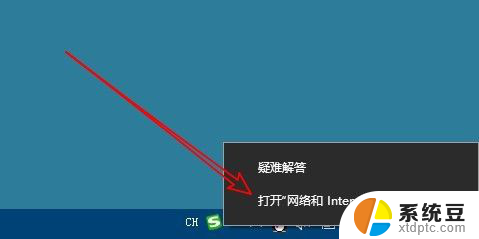
2.接下来在打开的Windows网络设置中,点击左侧边栏的“状态”菜单项。在右侧的窗口中 找到“查看网络属性”快捷链接。
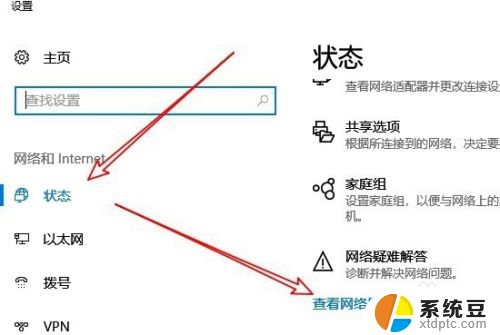
3.这时会打开查看网络属性窗口,在这里可以查看到当前网络的DNS地址了。
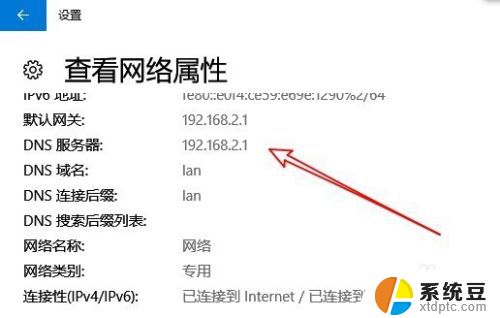
以上是查询电脑DNS地址的全部内容,如果还有不清楚的用户可以按照小编的方法进行操作,希望能帮助到大家。
查询电脑dns地址 Win10 DNS地址在哪里查看相关教程
- win10 查看dns Win10如何查看DNS地址
- 电脑物理ip怎么查 win10如何查看电脑的物理IP地址
- win10找ip地址 Win10怎么查看本机IP地址
- windows10怎么看ip Win10怎么查看IP地址
- win10如何查看打印机ip 打印机怎么查看IP地址
- win10怎么自动获取ip地址上网 win10自动获取IP地址设置方法
- 怎么改电脑ip地址win10 win10电脑IP地址修改步骤
- windows10修改网口地址 Win10修改本机以太网IP地址步骤
- windows激活地址 Windows10系统激活页面的入口在哪里
- win10在哪里改ip Windows10修改IP地址步骤
- win10怎样连接手机 Windows10 系统手机连接电脑教程
- 笔记本连上显示器没反应 win10笔记本电脑连接显示器黑屏
- 如何恢复桌面设置 win10怎样恢复电脑桌面默认图标
- 电脑桌面不能显示全部界面 win10屏幕显示不全如何解决
- windows10关闭虚拟内存 win10如何关闭虚拟内存以提升性能
- win10制作自己的镜像 Win10系统镜像创建教程
win10系统教程推荐
- 1 如何恢复桌面设置 win10怎样恢复电脑桌面默认图标
- 2 电脑桌面不能显示全部界面 win10屏幕显示不全如何解决
- 3 笔记本连投影仪没有声音怎么调 win10笔记本投影投影仪没有声音怎么解决
- 4 win10笔记本如何投影 笔记本投屏教程
- 5 win10查找隐藏文件夹 Win10隐藏文件查看方法
- 6 电脑自动开机在哪里设置方法 Win10设置每天定时自动开机
- 7 windows10找不到win7打印机 Win10系统电脑如何设置共享Win7主机的打印机
- 8 windows图标不显示 Win10任务栏图标不显示怎么办
- 9 win10总显示激活windows 屏幕右下角显示激活Windows 10的解决方法
- 10 win10 查看wifi 密码 win10系统如何查看已保存WiFi密码